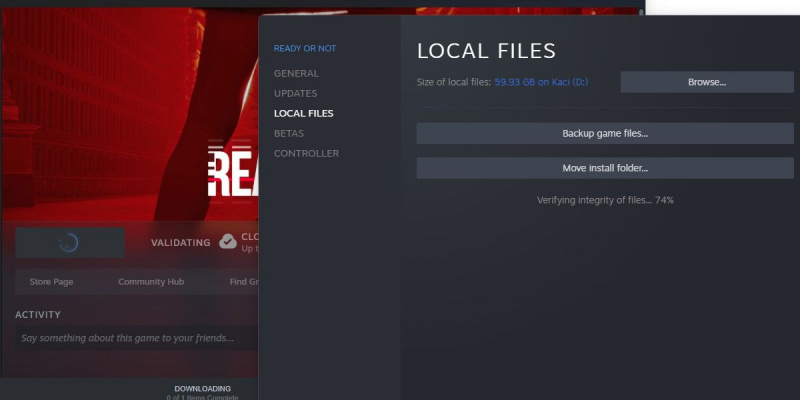Ready or Not är redan ett svårt spel att få igång smidigt på Windows. Så vad ska du göra när det spottar ut ett förvirrande fel?
Ibland, när man försöker spela Ready or Not på en Windows-dator, kommer det att skapa ett Createprocess() Returned 570-fel. Och även om det är svårt att säga exakt vad som orsakar det, så här fixar du det i Ready or Not.
MAKEUSE AV DAGENS VIDEO
Vad är 'Createprocess() Returned 570'-felet i Ready or Not for Windows?
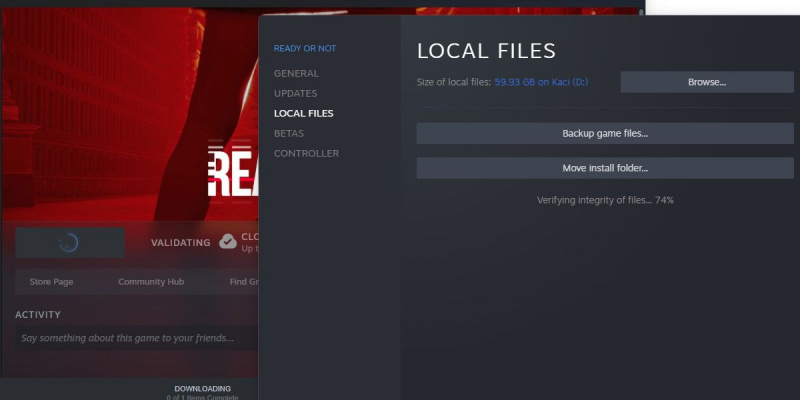
Detta fel är relativt vanligt i Unreal Engine-spel; dock dyker det sällan upp för slutanvändaren.
När det gäller Ready or Not relaterar det här felmeddelandet troligen till antivirusprogram som orsakar problem någonstans längs linjen. Vanligtvis betyder detta att spelets anti-fuskprogramvara tas bort av en virusskanner.
Även om det är sällsynt har detta problem rapporterats åtgärdas genom att verifiera Steam-cachen.
Om du inte är säker på hur du gör detta är det värt att kolla in vår guide om felsöka Steam-spel på Windows .
Så här åtgärdar du felet 'Createprocess() Returned 570' i Ready or Not
Om de allmänna Steam-fixarna inte fungerar är det dags att gå in på några specifika felsökningsknep.
Windows xp administratörslösenord återställs utan cd
1. Inaktivera ditt antivirusprogram
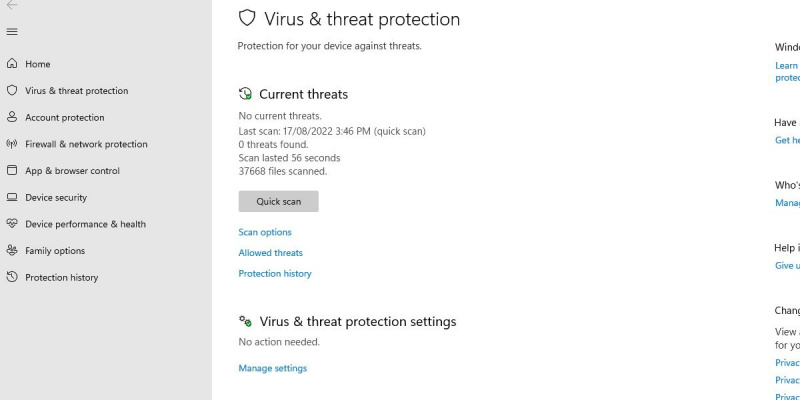
Det snabbaste sättet att ta reda på om ditt antivirus orsakar problemet är att helt enkelt inaktivera det.
Oavsett om du använder Microsofts Windows Defender eller ett tredjepartsprogram, inaktivera antivirusprogrammet och försök köra spelet. Vi har en guide på hur man inaktiverar Windows Defender , men om du använder ett verktyg från tredje part, kontrollera dess dokumentation om hur du stänger av det.
Det finns också en god chans att vanliga anti-malware-program kan påverka ditt spel. Kontrollera efter alla program som har förmågan att ta bort filer från din dator.
2. Lägg till spelmappen i listan med undantag för antivirus
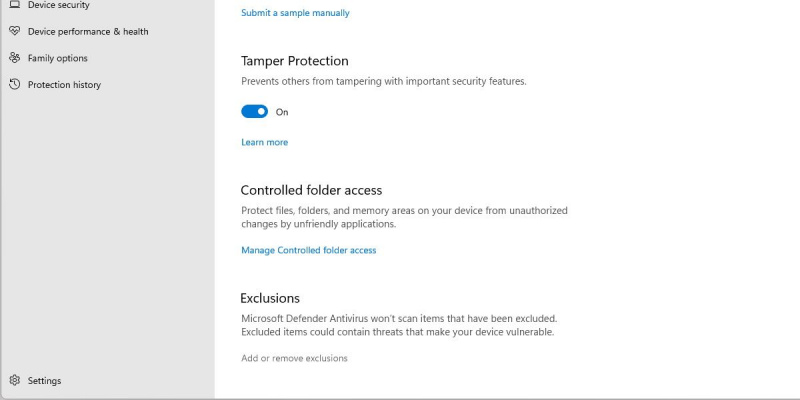
Om du kan starta spelet eller gå med i en server med ditt antivirus inaktiverat måste du lägga till hela spelmappen i din lista med undantag för antivirus.
Hur du gör detta kommer att variera beroende på vilket program du använder. Vi har dig täckt om du behöver en guide om hur du lägger till säkerhetsundantag i Windows 11 .
Ett fel kan betyda många saker
Det kan vara föga användbart när ett felmeddelande är så vagt som det här är, särskilt när felet kan betyda olika saker.
Tack och lov är det sällsynt att se det här felet som en användare, och om det inte är ditt antivirusprogram som fungerar är det troligen ett fel i spelet som orsakar det.
hur tar jag bort google sökfältets historik